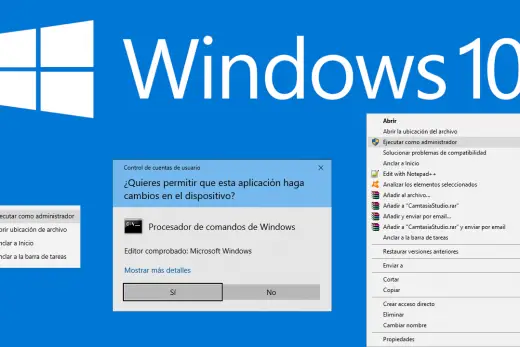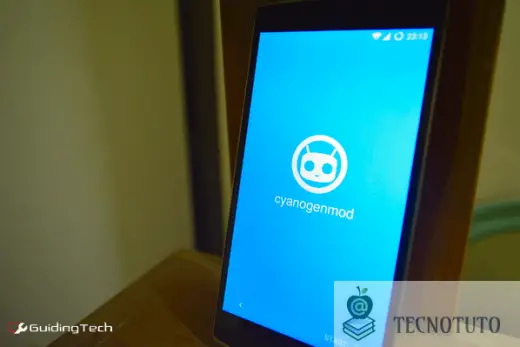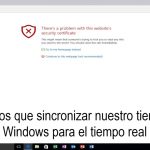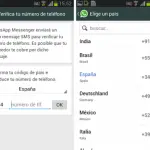Fix Xiaomi Mi & redmi de huellas dactilares problemas con las mejores soluciones a continuación. escáner de huellas dactilares o el sensor es la característica más reciente y muy utilizado en casi todos los nuevos teléfonos inteligentes. La huella digital actúa como una capa dura de seguridad para el dispositivo, ya que utiliza la biometría de los dedos para detectar los usuarios originales del teléfono. Sensor de errores son comunes en los teléfonos Android y dejar que nosotros los leemos en detalle.
Hoy en este post os voy a contar las mejores soluciones para solucionar todos los problemas de huella digital en todos los dispositivos Xiaomi. A medida que los problemas de huellas dactilares son en su mayoría debido a fallas en el software, por lo tanto, las soluciones para solucionar el problema de huellas digitales son generalmente los mismos para todos los modelos Xiaomi. Es decir todas las siguientes soluciones de trabajo puede para todos los dispositivos Xiaomi.
Puede probar los métodos siguientes en los teléfonos Xiaomi como redmi Nota 5, Mi A1, redmi 5 Plus, redmi Nota 4, nota 5 Plus, redmi 5, Xiaomi MI6, Mi Max 2, Y1, Mi Max 3, Nota 5A, mi 6 Plus, redmi 3S Prime, Poco X1, X2 Poco, 4 Prime, mi 6C, redmi 3A, mi 5S Poco F1 etc. solucionar los problemas como la huella digital que no trabaja, no responder, se produjo un error con el escáner de huellas dactilares, no podía añadir la huella digital intentarlo de nuevo, etc.
arreglar todos los Xiaomi redmi & Mi huella digital Cuestiones
Nota: creo que de haber reiniciado el dispositivo, pero el problema no se resuelve. Si no es así, sin embargo, a continuación, reinicie el teléfono primero y comprobar si la corrección. Si no se hace con un simple reinicio luego proceder con las siguientes soluciones.
Solución
1. Limpiar caché del teléfono
El debajo de los pasos puede variar para las versiones MIUI.
Paso 1. Abrir la aplicación Updater .
Paso 2. Toque el modo botón Menú > Reiniciar para la recuperación. Tap Reiniciar ahora.
Paso 3. En el modo de recuperación, se puede utilizar el volumen botones para desplazar el cursor y el botón de alimentación para seleccionar. A continuación, seleccione Inglés.
Paso 4. Seleccionar Wipe & Restablecer y seleccionar Wipe Cache . Menú

recuperación
Paso 5. Toque Sí para su confirmación.
Paso 6. Cuando se complete el proceso, toque Volver.
Paso 7. Seleccionar reinicio y reinicio de sistema. Solución
2. Intente una solución simple
Esta solución simple puede resolver el problema en muchos de los dispositivos.
Ir a Opciones de desarrollador → Desactivar “No mantener actividades”. Comprobar la corrección.
Si lo desea, también puede hacer la optimización de memoria (alta). Reiniciar el teléfono y seguir los procedimientos regulares de huellas digitales adición.
Para la opción desarrollador
- En primer lugar, vaya a Preferencias- sobre el teléfono
- Pulse 5 veces en la versión MIUI después
- Usted opción de revelador en la configuración adicional obtendrá.
Solución
3. Cambiar a usuario invitado
- Tire hacia abajo de la barra de notificaciones y aquí toque en la cuenta de usuario (arriba a la derecha). Cambie al usuario invitado, también se puede encontrar la opción prevista en la configuración de Android.
- Trate de añadir la huella dactilar.
- Si funciona la solución, cambie de nuevo a su cuenta de usuario normal y borrar el almacenamiento interno y añadir una nueva huella digital. ¡Hecho!
Solución
4. Tratar una solución
Solución I
Sólo cambiar el patrón de Pin y añadir la huella dactilar. Cuando se le preguntó a la prensa en Siguiente en la pantalla, no pulsa Siguiente! poner el dedo en el escáner en su lugar, y se pasará a la siguiente página y siga las instrucciones hasta que se complete. La huella digital debería funcionar bien.
Solución II
Vaya a Configuración → Bloqueo de pantalla y luego registrar el dedo no reconocido. Ahora no elimine las huellas dactilares, pero quitar el bloqueo de la pantalla en sí y luego añadir el bloqueo de pantalla y registrar su huella digital.

autenticación de huellas digitales
Solución
5. Restablecer el teléfono
Si ninguno de los trabajos anteriores, entonces recurrir a restablecer el dispositivo. Te recomiendo que para reiniciar el dispositivo desde el modo de recuperación.
Paso 1. Abrir la aplicación Updater .
Paso 2. Toque el modo botón Menú > Reiniciar para la recuperación. Tap Reiniciar ahora.
Paso 3. En el modo de recuperación, se puede utilizar el volumen botones para desplazar el cursor y el botón de alimentación para seleccionar. A continuación, seleccione Inglés.
Paso 4. Seleccionar Wipe & Restablecer y seleccione limpiar todos los datos.
Solución
6. Para dispositivos con raíces / Flashed ROM
eliminar algunos archivos
Abra el Administrador de archivos y vaya a datos / sistemas /
Aquí borrar dos archivos con extensión ‘ .key ‘ y tres archivos con la palabra ‘ locksettings ‘ en su nombre completo.
reiniciar el dispositivo y ahora de nuevo agregar huellas digitales. Hecho Salud!
También puede eliminar
eliminar estos archivos en su teléfono Xiaomi arraigada.
/data/system/users/0/fpdata/user.db /data/system/users/0/settings_fingerprint.xml
Esto podría solucionar parcialmente el problema.
Conclusión: Con las soluciones anteriores se puede solucionar cualquier tipo de problema con su Xiaomi redmi o sensor de huellas dactilares para Mi normales como dispositivos así como sus raíces. Si todavía se enfrentan a cualquier problema que solicito que usted fije el problema en la sección de comentarios. También, visite cualquiera cercana Xiaomi Cuidado de apoyo.
espero que el mensaje fue muy útil. Hacer comentarios a continuación para cualquier ayuda o apoyo si es necesario. No compartir su problema si no se resuelve con las soluciones anteriores en Mi Foro para más sugerencias.
Si tienes alguna idea sobre Fix huellas dactilares no funciona en todos los dispositivos Xiaomi , entonces no dude en pasar por debajo de cuadro de comentarios. También, por favor suscribirse a nuestro canal de YouTube DigitBin para las actualizaciones más importantes. ¡Salud!

Hola, aquí un friki de los tutoriales y los videojuegos, espero que te guste mi web que con tanta dedicación he creado para entretenerte! Hablamos pronto!



![Fijar no válida IMEI en Mediatek dispositivos Android [No hay señal] fijar-no-valida-imei-en-mediatek-dispositivos-android-no-hay-senal](https://nivel-digital.com/wp-content/uploads/2020/04/fijar-no-valida-imei-en-mediatek-dispositivos-android-no-hay-senal-150x150.jpg)

![[Root] No hay anuncios del bloque en los teléfonos Android Xiaomi Fácilmente root-no-hay-anuncios-del-bloque-en-los-telefonos-android-xiaomi-facilmente](https://nivel-digital.com/wp-content/uploads/2020/04/root-no-hay-anuncios-del-bloque-en-los-telefonos-android-xiaomi-facilmente-150x150.jpg)